TestRail - Impressão Otimizada
TestRail suporta o recurso de impressão de diferentes relatórios relacionados a testes, trajes e outras seções. Para imprimir de forma otimizada, o usuário precisa ajustar as opções de impressão no navegador da web. Por exemplo, o Internet Explorer e o Firefox desativam as cores de fundo por padrão para economizar custos de impressão. Mas os relatórios de impressão do TestRail já estão otimizados para isso, para que o usuário possa habilitar as cores de fundo com segurança. Essas configurações podem ser alteradas em Configuração da página no menu do navegador da web.
Imprimir - Casos de teste / execuções
Todas as páginas como Test Runs, Suits, Reports e Milestones etc. têm uma opção de impressão. E, todos eles seguem as etapas semelhantes para imprimir uma página como a seguir
Navegue até a guia Casos de teste ou Execuções de teste e resultados e selecione o grupo de entidades de teste que precisam ser impressas.
A respectiva página é aberta com todos os detalhes.
Clique no ícone de impressão presente no topo da barra de ferramentas como mostrado na imagem abaixo

Ele abre a visualização da página em uma nova janela.
O usuário pode selecionar 2 visualizações diferentes para imprimir a página - Detalhe e Contorno
Na seleção de detalhes, todos os detalhes de um caso de teste são impressos como mostrado na captura de tela abaixo
Na visão geral, o resumo de cada caso de teste é impresso conforme mostrado abaixo

Agora clique no botão Imprimir na página de visualização.
Isso abrirá a página de impressão específica do navegador. O usuário pode imprimir a página ou salvar como PDF no computador.
A captura de tela a seguir mostra a página de impressão específica do navegador
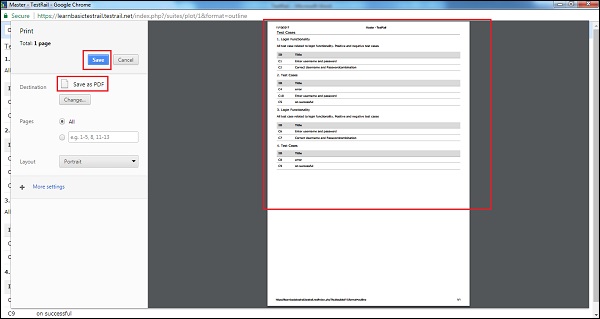
Imprimir Relatórios
Navegue até Relatórios e selecione um relatório que precisa ser impresso.
O respectivo relatório é aberto com todos os detalhes.
Clique no Print Icon presente no topo da barra de ferramentas como mostrado na imagem abaixo
Isso abrirá a página de impressão específica do navegador. O usuário pode imprimir a página ou salvar como PDF no computador.
A captura de tela a seguir mostra a página de impressão específica do navegador para Relatórios

Baixar - Relatórios
TestRail oferece suporte a recursos adicionais de relatórios de download.
Ele baixa o relatório diretamente no arquivo Zip em vez de imprimi-lo.
Para baixar um relatório, vá para Report seção e selecione relatórios para download.
Clique no botão Download presente na barra de ferramentas superior.
A captura de tela a seguir mostra como fazer download de um relatório.
Após clicar em Download, ele baixa o relatório no arquivo .Zip.
